Exportación e Importación
El usuario modelador puede exportar sus objetos con diferentes finalidades.
●Realizar el pasaje de cambios entre ambientes, importando en el ambiente destino.
●Realizar las copias de seguridad de los mismos.
Al exportar un objeto se genera un archivo comprimido que contiene la definición del objeto y la de sus objetos relacionados seleccionados.
La exportación e importación tienen consideraciones diferentes según tengan los objetos estado o no.
●Con estado: al ser importados en el ambiente destino, no tienen impacto hasta tanto no sean publicados.
●Sin estado: al ser importados en el ambiente destino, tienen impacto inmediato.
Exportación
La exportación de los objetos se realiza desde el ícono  de la barra de herramientas superior de cada modelador de objeto, con excepción de aplicación, rol y permiso, que se exportan desde la grilla del modelador.
de la barra de herramientas superior de cada modelador de objeto, con excepción de aplicación, rol y permiso, que se exportan desde la grilla del modelador.
Importación
La importación de todos los objetos se realiza desde el menú contextual  .
.
•Desde el ícono  .
.
•Desde el menú desplegado con la opción “Importar”.
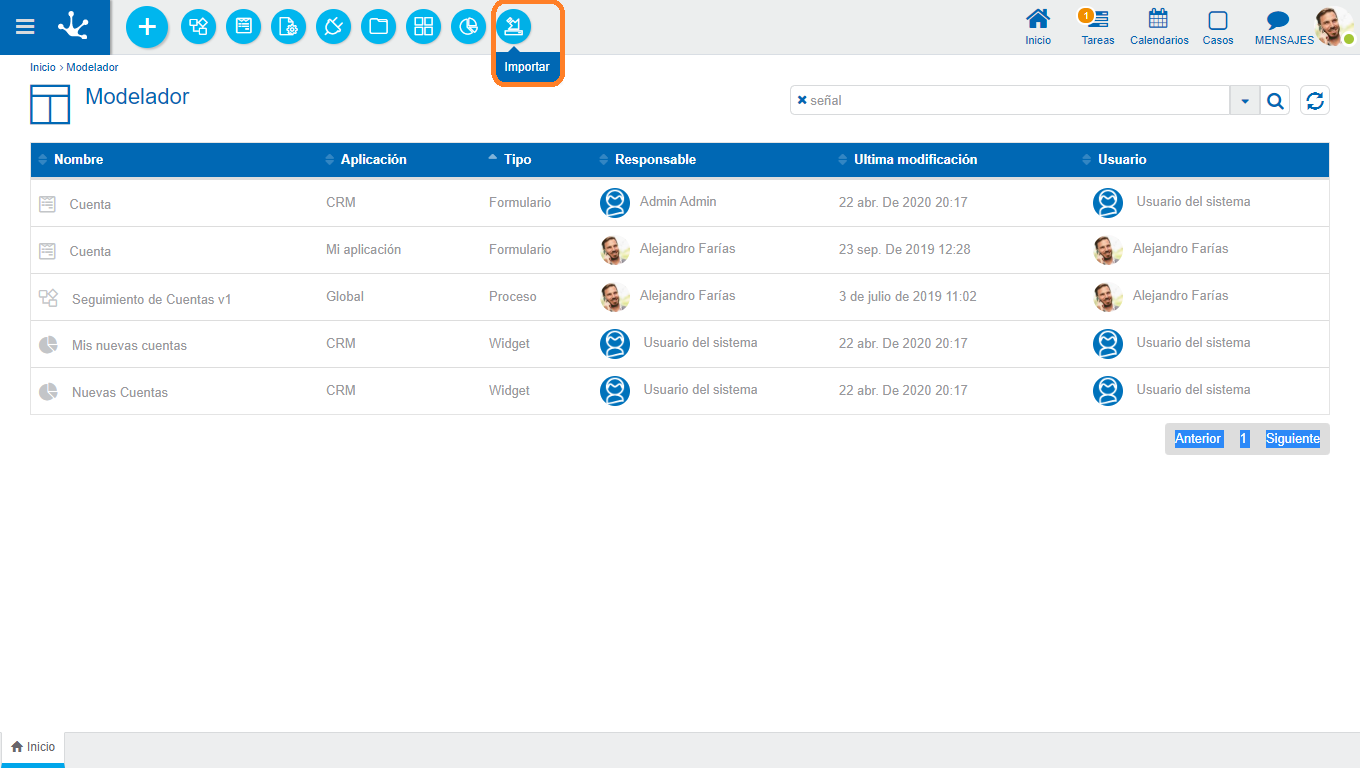
Panel de Importación
Al iniciarse la importación, se abre un panel con información del objeto que se está importando.
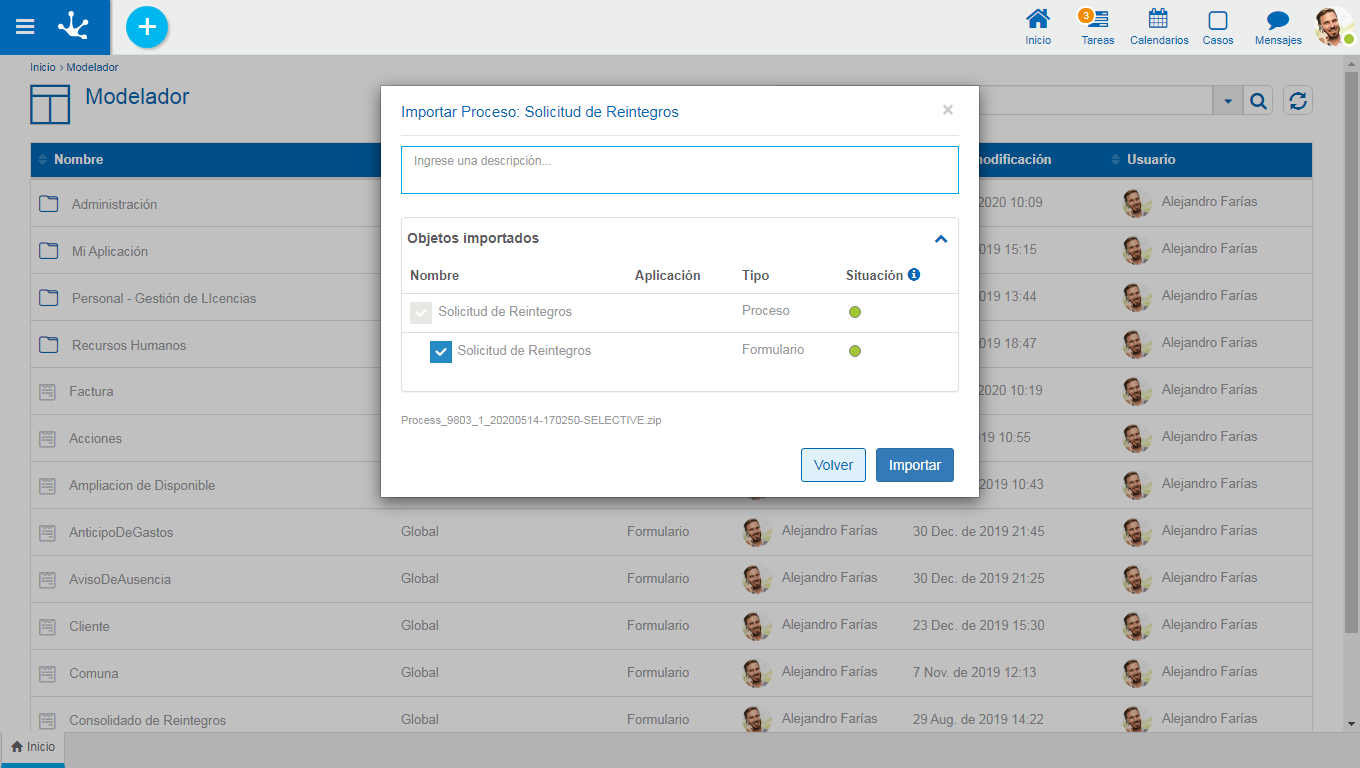
Descripción
Descripción ingresada al momento de exportar el objeto. Se visualiza al momento de importar y puede modificarse con información adicional.
Esta descripción se registra en el formulario Registros de Importaciones.
Objetos Importados
Desplegando este contenedor se listan los objetos relacionados ordenados jerárquicamente, que fueron incluidos al exportar el objeto principal. Pueden quitarse las marcas a los objetos que no se desean importar.
Situación antes de realizar la importación
•Para el caso de objetos con estado, indica el estado en que se encuentra el objeto en el ambiente en que se está importando:
 : Modificado
: Modificado
 : Publicado
: Publicado
 : Borrador
: Borrador
•Para el caso de objetos sin estado, indica si el objeto existe o no en el ambiente en que se está importando:
 : Existe
: Existe
 : No existe
: No existe
Al presionar el botón "Importar", los objetos marcados quedan importados en el ambiente destino y el panel presenta información del resultado de la operación.
Si la importación finalizó sin problemas se visualiza el mensaje correspondiente, caso contrario se visualiza un mensaje explicativo en color rojo.
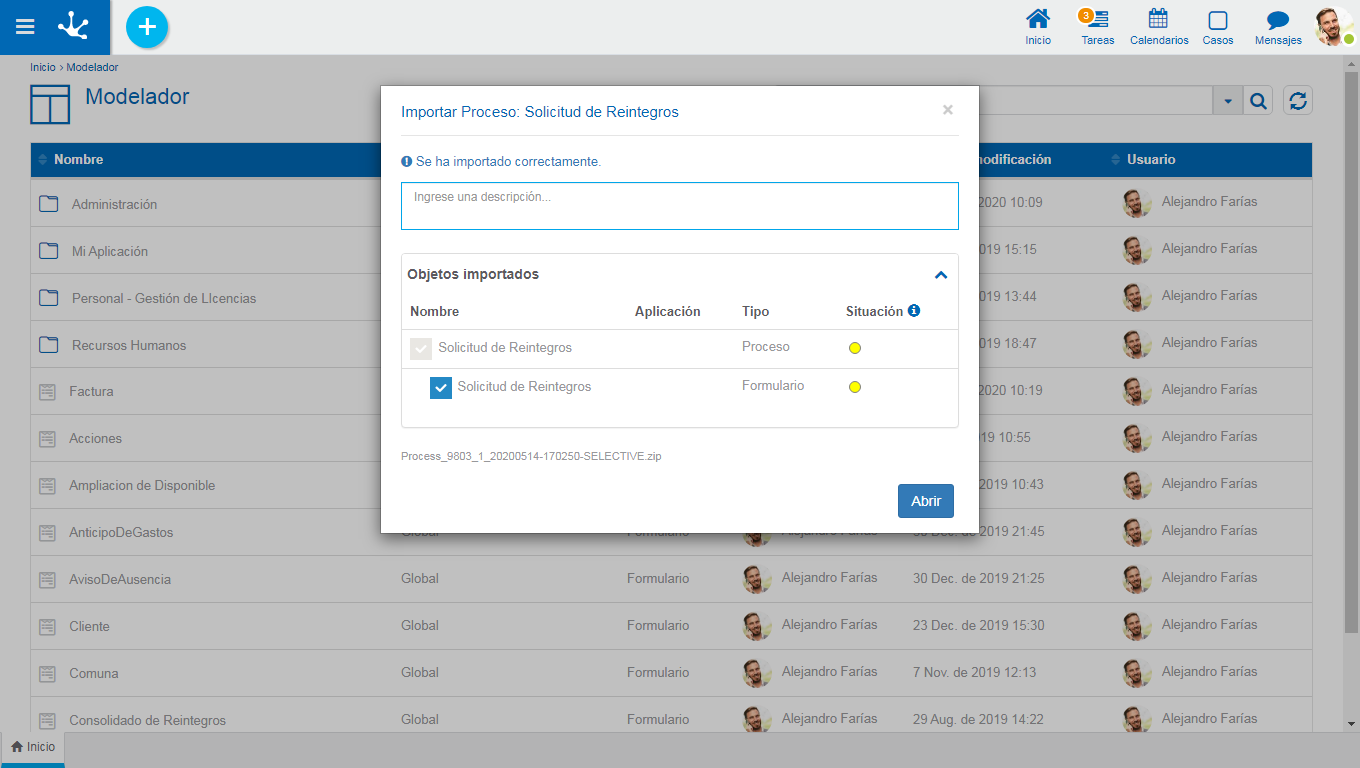
Al presionar el ícono  de la columna situación se visualiza la explicación de su contenido.
de la columna situación se visualiza la explicación de su contenido.
Si los objetos marcados no cumplen alguna de las condiciones para importar, la importación queda sin efecto en su totalidad, es decir, se importan todos los objetos o ninguno.
En caso de importar objetos exportados en versiones anteriores a 7.0, se muestran únicamente los objetos relacionados permitidos.
Situación después de realizar la importación
•Para el caso de objetos con estado:
○Si existían en el ambiente destino con estado publicado  o modificado
o modificado  , luego de la importación quedan con estado modificado
, luego de la importación quedan con estado modificado  .
.
○Si existían en el ambiente destino con estado borrador o no existían, luego de la importación quedan con estado borrador  .
.
•Para el caso de objetos sin estado:
○Si existían en el ambiente destino  , la importación los actualiza directamente
, la importación los actualiza directamente 
○Si no existían previamente  , la importación los crea
, la importación los crea 
Condiciones para Importar
Cuando se importan objetos se verifican las mismas condiciones que al realizar la operación de guardar de cada uno de ellos.
Adicionalmente, se verifican las siguientes condiciones:
•Procesos
Si el proceso tiene casos iniciados, no puede importarse si se han eliminado actividades o compuertas.
•Reglas
El adaptador debe existir.
•Roles
Los actores y el usuario coordinador deben existir.
•Permisos
Las funciones de seguridad deben existir.